Przekazywanie opinii o anomalii
Ważne
Od 20 września 2023 r. nie będzie można tworzyć nowych zasobów usługi Metrics Advisor. Usługa Metrics Advisor jest wycofywana 1 października 2026 r.
Opinie użytkowników to jedna z najważniejszych metod wykrywania usterek w systemie wykrywania anomalii. W tym miejscu udostępniamy użytkownikom możliwość oznaczania nieprawidłowych wyników wykrywania bezpośrednio w szeregach czasowych i natychmiastowego stosowania opinii. W ten sposób użytkownik może nauczyć system wykrywania anomalii, jak przeprowadzić wykrywanie anomalii dla określonego szeregu czasowego za pośrednictwem aktywnych interakcji.
Uwaga
Obecnie opinie będą dotyczyć tylko wyników wykrywania anomalii przez wykrywanie inteligentne, ale nie próg twardy i próg zmiany.
Jak przekazać opinię na temat szeregów czasowych
Możesz przekazać opinię na stronie szczegółów metryki w dowolnej serii. Po prostu wybierz dowolny punkt i zobaczysz poniższe okno dialogowe opinii. Przedstawia on wymiary wybranej serii. Możesz ponownie wybrać wartości wymiarów, a nawet usunąć niektóre z nich, aby pobrać partię danych szeregów czasowych. Po wybraniu szeregu czasowego wybierz przycisk Dodaj , aby dodać opinię, istnieją cztery rodzaje opinii, które można przekazać. Aby dołączyć wiele elementów opinii, wybierz przycisk Zapisz po zakończeniu adnotacji.
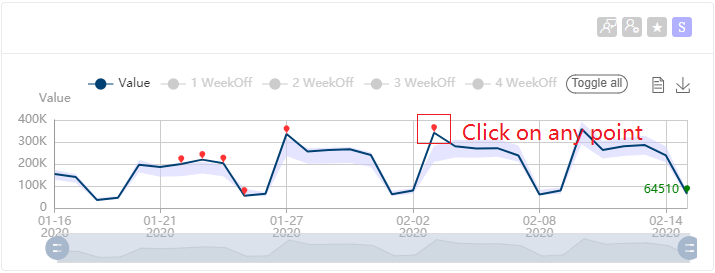
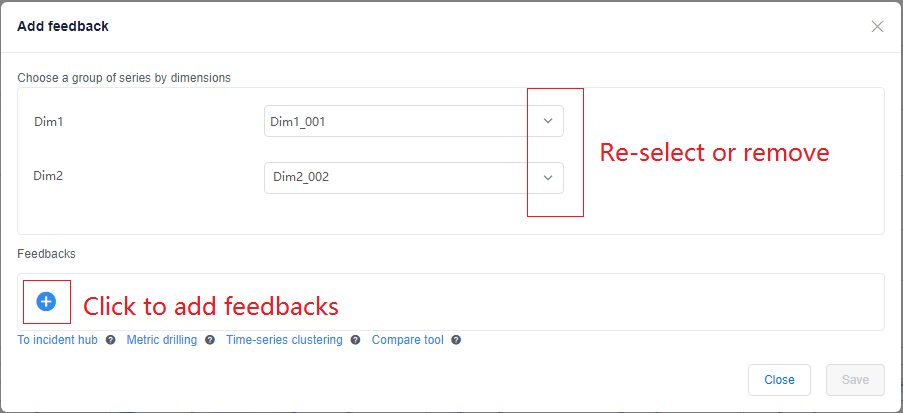
Oznaczanie typu punktu anomalii
Jak pokazano na poniższej ilustracji, okno dialogowe opinii wypełni znacznik czasu wybranego punktu automatycznie, chociaż można edytować tę wartość. Następnie wybierz, czy chcesz zidentyfikować ten element jako Anomalyelement , NotAnomalylub AutoDetect.
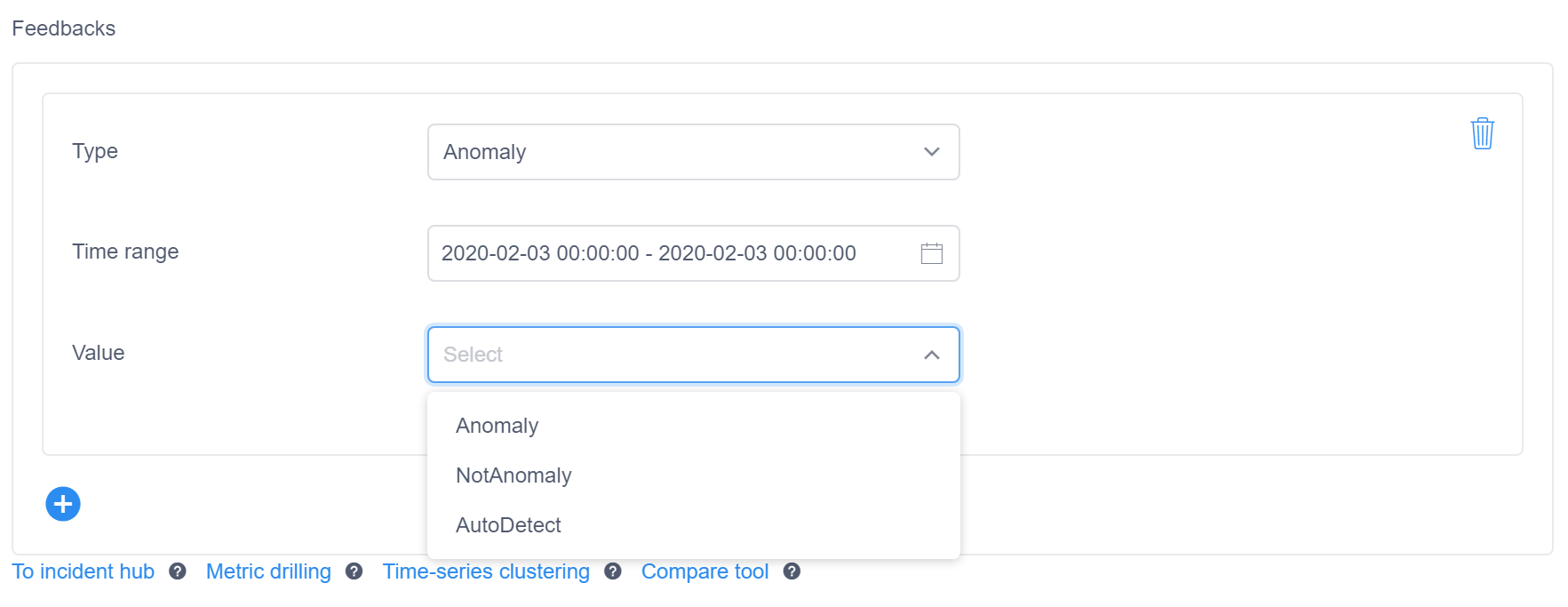
Wybór zastosuje Twoją opinię do przyszłego przetwarzania wykrywania anomalii w tej samej serii. Przetworzone punkty nie zostaną ponownie obliczone. Oznacza to, że jeśli oznaczyliśmy anomalię jako NotAnomaly, w przyszłości będziemy pomijać podobne anomalie, a jeśli oznaczyliśmy NotAnomaly punkt jako Anomaly, będziemy wykrywać podobne punkty, jak Anomaly w przyszłości. Jeśli AutoDetect zostanie wybrana, każda poprzednia opinia o tym samym punkcie zostanie zignorowana w przyszłości.
Przekazywanie opinii dla wielu punktów ciągłych
Jeśli chcesz jednocześnie przekazać opinię na temat anomalii dla wielu punktów ciągłych, wybierz grupę punktów, które chcesz dodać do adnotacji. Po przekazaniu opinii o anomalii zostanie automatycznie wypełniony wybrany zakres czasu.
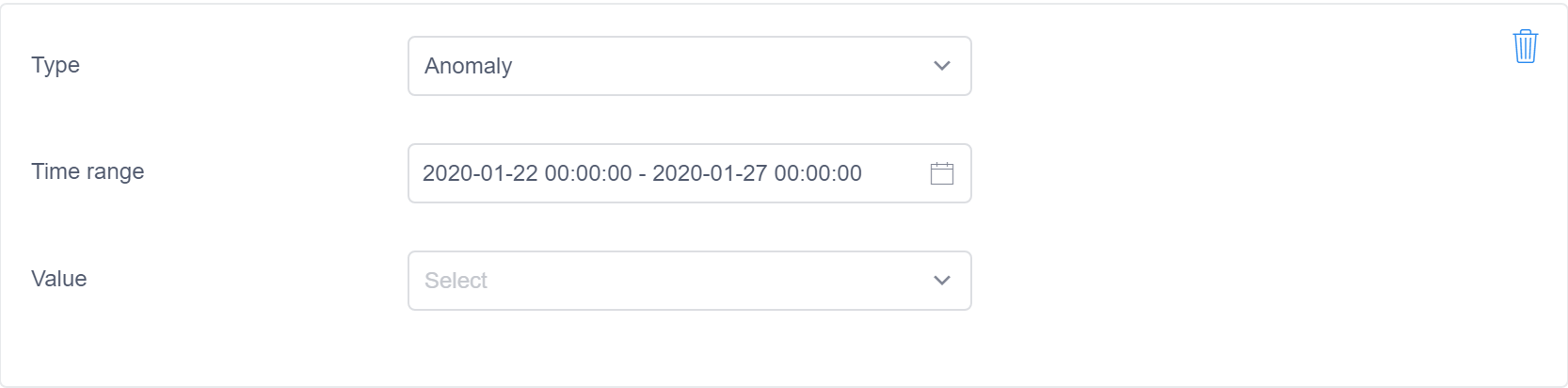
Aby sprawdzić, czy dany punkt ma wpływ na opinie dotyczące anomalii, podczas przeglądania szeregów czasowych wybierz pojedynczy punkt. Jeśli jego wynik wykrywania anomalii został zmieniony przez opinię, etykietka narzędzia będzie zawierać informację o wpływie opinii: prawda. Jeśli zostanie wyświetlona informacja o wpływie opinii: false, oznacza to, że w tym momencie wykonano obliczenia opinii o anomalii, ale wynik wykrywania anomalii nie powinien zostać zmieniony.
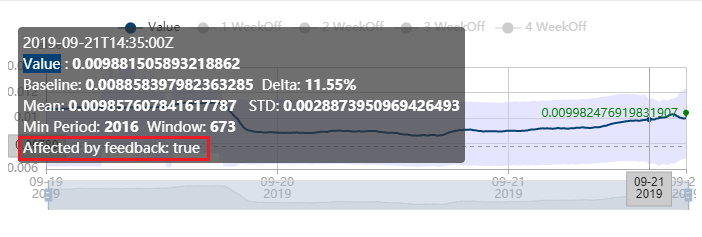
Istnieją pewne sytuacje, w których nie sugerujemy przekazywania opinii:
- Anomalia jest spowodowana wakacjami. Zaleca się użycie wstępnie ustawionego zdarzenia w celu rozwiązania tego rodzaju fałszywego alarmu, ponieważ będzie bardziej precyzyjne.
- Anomalia jest spowodowana przez znaną zmianę źródła danych. Na przykład w tym czasie nastąpiła zmiana systemu nadrzędnego. W takiej sytuacji oczekuje się, że zostanie wyświetlony alert anomalii, ponieważ nasz system nie wiedział, co spowodowało zmianę wartości, a gdy podobne zmiany wartości zostaną wprowadzone ponownie. W związku z tym nie sugerujemy dodawania adnotacji do tego rodzaju problemu jako
NotAnomaly.
Punkty zmian
Czasami zmiana trendu danych wpłynie na wyniki wykrywania anomalii. Po podjęciu decyzji co do tego, czy punkt jest anomalią, czy nie, najnowsze okno danych historii zostanie uwzględnione. Gdy szereg czasowy ma zmianę trendu, możesz oznaczyć dokładny punkt zmian, pomoże to naszemu wykrywaczowi anomalii w przyszłej analizie.
Jak pokazano na poniższej ilustracji, możesz wybrać ChangePoint typ opinii i wybrać pozycję ChangePoint, NotChangePointlub AutoDetect z listy rozwijanej.
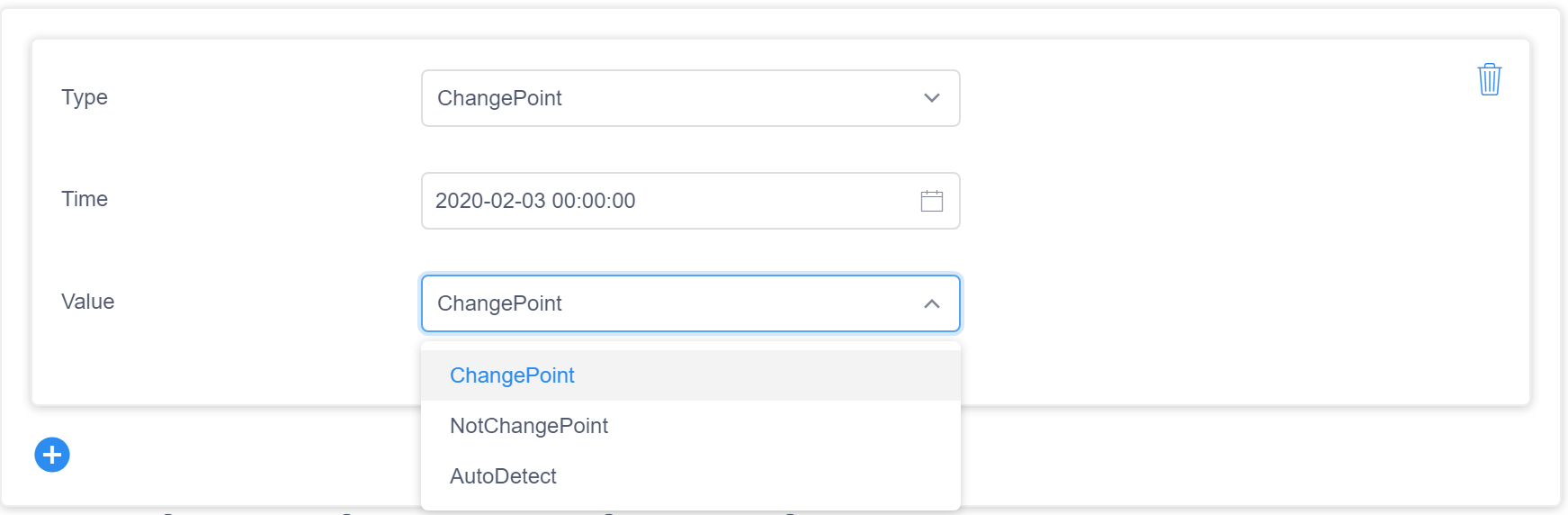
Uwaga
Jeśli dane nadal się zmieniają, musisz oznaczyć tylko jeden punkt jako ChangePoint, więc jeśli oznaczysz timerangeznak , wypełnimy znacznik czasu ostatniego punktu i czas automatycznie. W takim przypadku adnotacja będzie mieć wpływ tylko na wyniki wykrywania anomalii po 12 punktach.
Sezonowość
W przypadku danych sezonowych, gdy przeprowadzamy wykrywanie anomalii, jednym krokiem jest oszacowanie okresu (sezonowości) szeregów czasowych i zastosowanie ich do fazy wykrywania anomalii. Czasami trudno jest zidentyfikować dokładny okres, a okres może również ulec zmianie. Niepoprawnie zdefiniowany okres może mieć skutki uboczne dla wyników wykrywania anomalii. Bieżący okres można znaleźć w etykietce narzędzia. Jego nazwa to Min Period. Window jest zalecanym rozmiarem okna do wykrywania ostatniego punktu w oknie. Window zazwyczaj to (Min Period × 4 ) + 1.
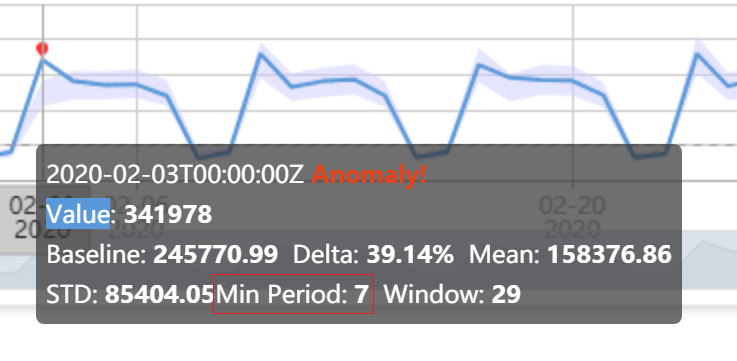
Możesz przekazać opinię na okres, aby naprawić ten rodzaj błędu wykrywania anomalii. Jak pokazano na rysunku, można ustawić wartość okresu. interval Jednostka oznacza jeden stopień szczegółowości. W tym przypadku zero interwałów oznacza, że dane są niesezonowe. Możesz również wybrać AutoDetect , jeśli chcesz anulować poprzednią opinię i zezwolić na automatyczne wykrywanie okresu potoku.
Uwaga
W przypadku ustawienia okresu nie trzeba przypisywać sygnatury czasowej ani limitu czasu, okres będzie mieć wpływ na przyszłe wykrycia anomalii w całych okresach od momentu przekazywania opinii.
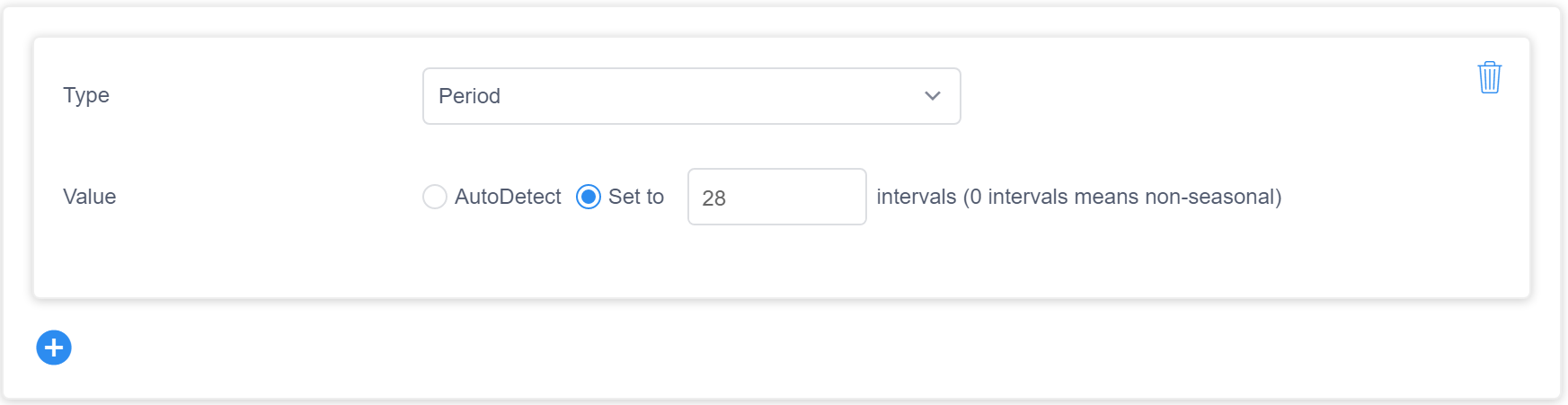
Prześlij opinię o komentarzu
Możesz również dodać komentarze do adnotacji i podać kontekst do danych. Aby dodać komentarze, wybierz zakres czasu i dodaj tekst komentarza.
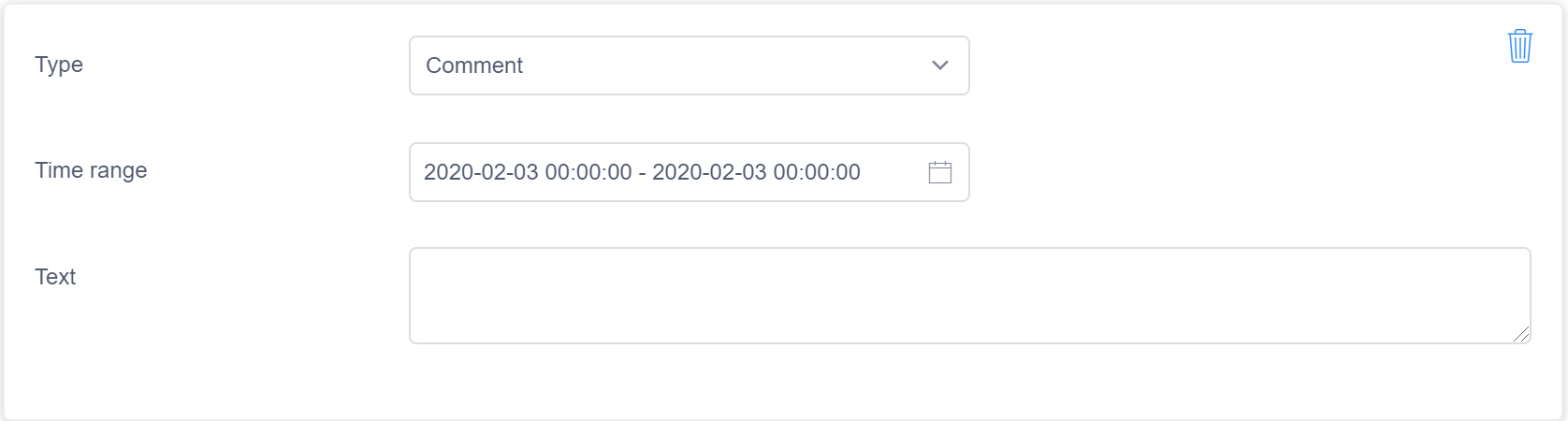
Opinie dotyczące partii szeregów czasowych
Jak opisano wcześniej, modalne informacje zwrotne umożliwiają ponowne wybieranie lub usuwanie wartości wymiarów, aby uzyskać partię szeregów czasowych zdefiniowanych przez filtr wymiaru. Możesz również otworzyć ten modalny, klikając przycisk "+" w obszarze Opinie z panelu po lewej stronie, a następnie wybierając wymiary i wartości wymiarów.
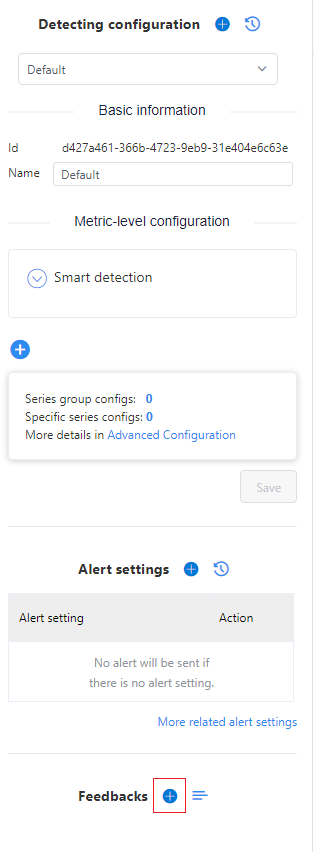
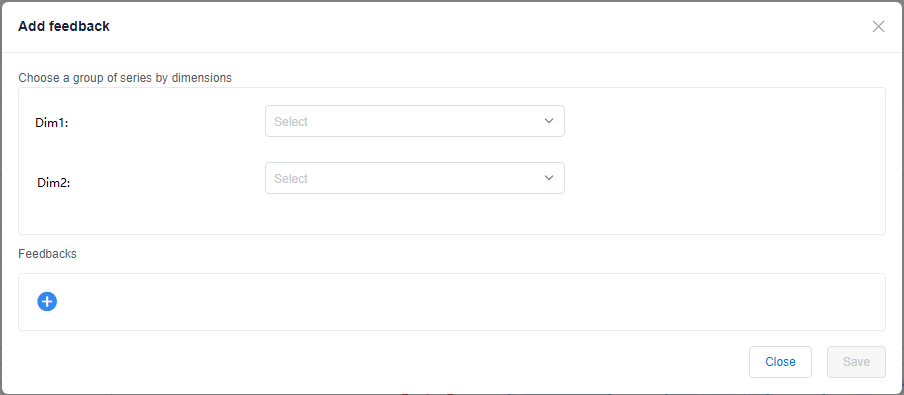
Jak wyświetlić historię opinii
Istnieją dwa sposoby wyświetlania historii opinii. Możesz wybrać przycisk historia opinii z panelu po lewej stronie i zobaczyć modalne listy opinii. Zawiera listę wszystkich opinii, które zostały podane wcześniej dla filtrów pojedynczych serii lub wymiarów.
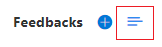
Innym sposobem wyświetlania historii opinii jest seria. W prawym górnym rogu każdej serii zostanie wyświetlonych kilka przycisków. Wybierz przycisk Pokaż opinię, a wiersz przejdzie z wyświetlania punktów anomalii do wyświetlania wpisów opinii. Zielona flaga reprezentuje punkt zmiany, a niebieskie punkty są innymi punktami opinii. Można je również wybrać i uzyskać listę opinii modalne, która zawiera szczegółowe informacje o opinii podanej dla tego punktu.

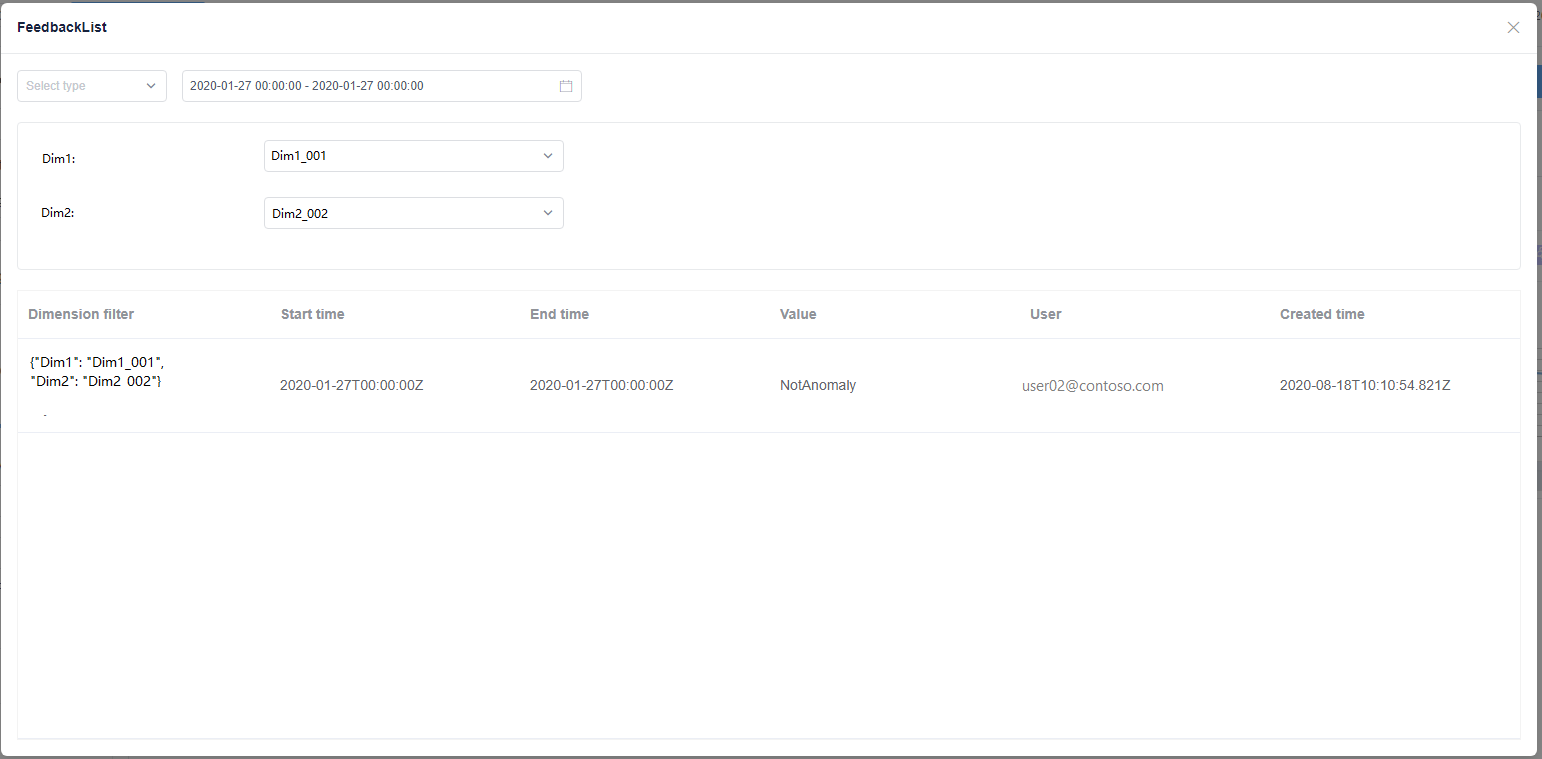
Uwaga
Każdy, kto ma dostęp do metryki, może przekazać opinię, więc możesz zobaczyć opinie przekazane przez innych właścicieli kanałów danych. Jeśli edytujesz ten sam punkt co ktoś inny, twoja opinia zastąpi poprzedni wpis opinii.